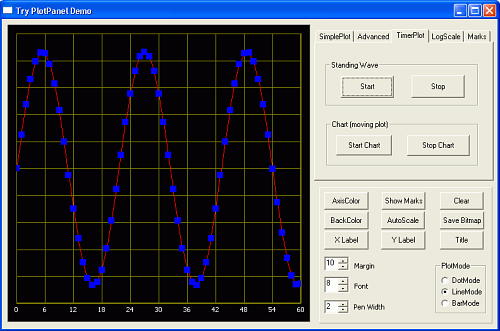PlotPanel/es
│
Deutsch (de) │
English (en) │
español (es) │
français (fr) │
português (pt) │
中文(中国大陆) (zh_CN) │
Plotpanel
PlotPanel es un componente para Lazarus que sustituye (más o menos) al componente TChart. Con algunas modificaciones puede también utilizarse con Kylix y Delphi 5, 6 o 7.
Con PlotPanel se pueden dibujar rectas, puntos y diagramas de barras. También gráficos animados.
Este software se presenta como tal, sin ninguna garantía escrita. Así que úselo bajo su propia responsabilidad.
Captura de pantalla
Instalación
Para instalar el componente PlotPanel en Lazarus debe hacer lo siguiente:
- Descargue el paquete PlotPanel (plotpanel.zip) desde: http://science4all.nl/?Programming___Lazarus o desde Lazarus CCR SourceForge site.
- Descomprima plotpanel.zip en una carpeta de su elección.
- Inicie Lazarus.
- Realice las acciones necesarias para instalar el paquete (vea Instalación de paquetes).
Después de haber hecho todo esto, deberá aparecer una nueva pestaña en la paleta de componentes con el nombre "Extra". Ahora puede utilizar el Plotpanel.
También es posible instalarlo a través del Gestor de Paquetes Online (Online Package Manager) que se encargará de descargar, descompimir, compilar e instalarlo adecuadamente.
Ejecute PlotPanelDemo para explorar las características de PlotPanel.
Puede probar PlotPanel sin instalar el componente, ¡ejecutando TryPlotPanel!
Descripción del componente PlotPanel
Esta es una descripción muy elemental del componente. En los ejemplos encontrará explicaciones de cómo utilizarlo. PlotPanel se deriva del componente TCustomPanel. Se han añadido capacidades de trazado de gráficos.
Propiedades heredadas de TCustomPanel
- Align, Anchors, Autosize, BevelInner / Outer / Width
- Borderspacing, BorderStyle, Borderwidth
- Color: es el color del margen del gráfico
- Constraints, Cursor, Dragmode, Enabled
- Font: es el tipo de letra del título del gráfico
- Height, HelpContext, HelpKeyword, HelpType, Hint
- Left, Name, ParenColor, Parentfont, ParentShowHint
- PopupMenu, ShowHint, TabOrder, TabStop
- Tag, Top, Visible, Width
Se han añadido las siguientes propiedades
- BackColor: Éste es el color de fondo del área de trazado.
- GridColor: Cuando le ponga el mismo color que a Backcolor, la rejilla será invisible.
- LayerOption: Para trazar fácilmente una sola capa puede seleccionar False. No es posible seleccionar True directamente (ver métodos).
- Margin: El ancho del margen del gráfico en píxeles.
- PlotMode: Hay tres modos posibles de trazo: pmBar, pmLine and pmDot (barra, recta y punto).
- PlotPen: Propiedades de la pluma trazadora. Si LayerOption es False, entonces se pueden seleccionar todas las subpropiedades. Si LayerOption es True, entonces la información sobre la pluma trazadora se transfiere por medio del método LayerOptions (véase Métodos).
- Title: Title está en el centro de la parte superior del recuadro y usa la propiedad Font.
- PlotBMP: Esto es un mapa de bit que contiene el gráfico completo (véase la demo para entender su uso).
Propiedades del eje X:
- XLabel: Etiqueta del eje x.
- XMarks: Si está a True, el eje X tiene marcas.
- XMarksFont: Tipo de letra usado en las marcas del eje X.
- XMarksInterval: Intervalo entre marcas en la rejilla (se aplica solamente a escalas lineales).
- XMax: Valor máximo de X que es visible.
- XMin: Mínimo valor de X que es visible.
- XScaleLog: Si se selecciona TRUE la escala es logarítmica (el intervalo es determinado por el componente).
Para el eje Y se aplica lo mismo.
Métodos
- AddXY(X,Y:Extended):
- Con este método se puede añadir al trazado puntos (o líneas ).
- Ejemplo:
for i:= -10 to 10 do PlotPanel1.AddXY(i,i*i);
- Esto dibuja una parábola. La recta se traza con las propiedades de PlotPen. Note que puede trazar solamente una capa.
- AddXY(X,Y:Extended, Color:Tcolor,Layer:Integer):
- Con este método es posible trazar hasta 8 rectas en diferentes colores, modos de trazado y ancho de pluma (véase en LayerOptions cómo seleccionar linewidth y plotmodes).
- LayerOptions(Layer:Integer;PlotMode:TPlotMode;PenWidth:Integer):
- Cada capa usa un Plotmode y PenWidth diferente.
- Cuando llame a este método, la propiedad LayerOPtion se pondrá a TRUE. ¡Cuando quiera utilizar un sola capa otra vez tendrá que poner LayerOption en False!
- Autoscale(Layer:Integer):
- Con este método puede ajustar el tamaño del trazo automáticamente.
- ClearData:
- Limpia los datos de los trazos.
- ConvertS2W(x,y: Extended; var WX,WY : Extended):
- Convierte las coordenadas de pantalla X,Y a las coordenadas reales WX,WY. :Cuando X e Y se salen de los límites, la función devuelve False, en caso contrario True.
- Freeze(Boolean):
- Cuando se ejecuta Freeze(True), se hace todo el trazado en un mapa de bit invisible.
- Después un Freeze(False) hace que se muestre el trazado completo. Esto produce animaciones sin parpadeo.
- HideLayer(Layer:Integer):
- Utilice esto para ocultar una sola capa del trazado.
- UnHideLayer(Layer:Integer):
- Muestra de nuevo la capa que estaba oculta.
- ¡Cuando añada puntos a una capa oculta,la capa anterior existente se borrará y los nuevos puntos serán los únicos en ella!
- Paint:
- Repinta el gráfico completo (el sistema lo hace automáticamente cuando es necesario).
Marien van Westen